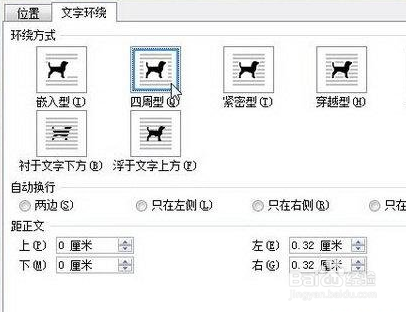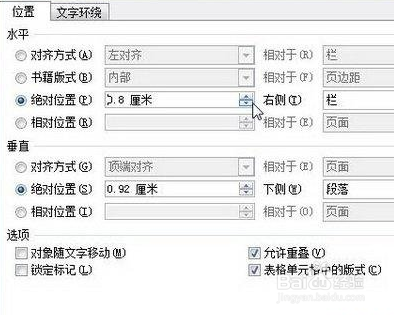如何在Word文档中精确设置图片的位置
1、打开Word2010文档窗口,选中需要精确设置位置的图片。
2、在“图片工具”功能区的“格式”选项卡中,单击“排列”分组中的“位置”按钮,并在打开的菜单中选择“其他布局选项”命令,
3、在打开的“高级版式”对话框中切换到“文字环绕”选项卡,
4、选中除“嵌入型”以外的其中一种文字环绕方式(如“四周型”),并单击“确定”按钮,
5、切换到“图片位置”选项卡,在“水平”区域提供了多种图片位置设置选项。“对齐方式”选项用于设置图片相对 于页面或栏左对齐、居中或右对齐;
6、“书籍版式”选项用于设置在颐忤梗桃奇偶页排版时图片位置在内部还是外部;“绝对位置”选项用于精确设置图片自页面或栏的左侧开 始,向右侧移动的距离数值,“垂直”区域的设置与“水平”区域的设置基本相同,设置完毕单击“确定”按钮,
声明:本网站引用、摘录或转载内容仅供网站访问者交流或参考,不代表本站立场,如存在版权或非法内容,请联系站长删除,联系邮箱:site.kefu@qq.com。
阅读量:69
阅读量:65
阅读量:71
阅读量:76
阅读量:21